Кастомные шрифты позволяют персонализировать внешний вид игры Minecraft, сделав текст более удобным для чтения и придав игре уникальный стиль. В этой статье вы узнаете, как настроить среду разработки, импортировать пользовательские шрифты и использовать их в различных элементах интерфейса Minecraft, таких как:
- Главное меню
- HUD в игре
- Чат-бокс
- Экраны инвентаря
- Пользовательские GUI
Мы также рассмотрим расширенные техники работы с шрифтами, такие как поддержка Unicode, динамическое масштабирование и интеграция с другими функциями.
| Преимущества кастомных шрифтов |
|---|
| Улучшенная читаемость текста |
| Уникальный стиль |
| Погружение в игру |
Related video from YouTube
Необходимое ПО и настройка среды разработки
| ПО | Описание |
|---|---|
| Java Development Kit (JDK) | Необходим для разработки модов на Java |
| Minecraft Forge | Платформа для создания модов для Minecraft |
| Интегрированная среда разработки (IDE) | Популярные варианты: Eclipse, IntelliJ IDEA, Visual Studio Code |
Настройка инструментов
Установка необходимого программного обеспечения
Прежде чем приступить к созданию пользовательского интерфейса в Minecraft, нужно настроить среду разработки. Для этого необходимо установить следующие инструменты и программное обеспечение:
1. Java Development Kit (JDK)
Скачайте и установите JDK с официального сайта Oracle. Выберите версию, подходящую для вашей операционной системы.
2. Minecraft Forge
Скачайте и установите Minecraft Forge - платформу для создания модов для Minecraft. Вы можете загрузить последнюю версию Forge с официального сайта.
3. Интегрированная среда разработки (IDE)
Выберите IDE для написания и компиляции кода. Популярные варианты: Eclipse, IntelliJ IDEA и Visual Studio Code.
Создание нового проекта
После установки необходимого программного обеспечения можно создать новый проект:
| IDE | Действия |
|---|---|
| Eclipse | 1. Выберите File > New > Project 2. Выберите Java Project 3. Введите имя проекта и нажмите Finish |
| IntelliJ IDEA | 1. Выберите File > New > Project 2. Выберите Java 3. Выберите тип проекта Minecraft Mod 4. Следуйте инструкциям для настройки проекта |
Независимо от выбранной IDE, создайте новую папку для проекта и откройте ее в IDE.
Теперь, когда среда разработки настроена, можно приступить к добавлению пользовательских шрифтов в мод для Minecraft.
Добавление пользовательских шрифтов
Добавление пользовательских шрифтов в Minecraft может значительно улучшить внешний вид вашего проекта. В этом разделе мы рассмотрим процесс импорта пользовательских шрифтовых файлов, создания конфигурационного файла для определения свойств шрифта и оптимизации рендеринга шрифта в Minecraft.
Импорт файлов шрифтов
Чтобы импортировать пользовательский шрифт, вам нужно добавить файл шрифта (.ttf или .otf) в ваш проект. Создайте папку font в каталоге assets вашего проекта и добавьте файл шрифта туда. Затем вам нужно создать конфигурационный файл для определения свойств шрифта.
Создание конфигурационного файла шрифта
Конфигурационный файл шрифта (font.json) определяет свойства шрифта, такие как размер, стиль и отображение символов. Создайте файл font.json в каталоге font и добавьте следующую информацию:
{
"providers": [
{
"type": "ttf",
"file": "ИМЯ_ШРИФТА.ttf",
"shift": [0, 0],
"size": 11.0,
"oversample": 2.0
}
]
}
Замените ИМЯ_ШРИФТА на имя вашего шрифта.
Оптимизация рендеринга шрифта
Чтобы оптимизировать рендеринг шрифта в Minecraft, вам нужно использовать кэширование шрифта и антиалиасинг. Кэширование шрифта ускоряет рендеринг, а антиалиасинг улучшает качество отображения шрифта.
В следующем разделе мы рассмотрим, как использовать пользовательские шрифты в пользовательском интерфейсе Minecraft.
Использование пользовательских шрифтов в интерфейсе
В этом разделе мы рассмотрим, как использовать пользовательские шрифты в различных элементах интерфейса Minecraft:
Главное меню
Чтобы использовать пользовательский шрифт в главном меню:
1. Создайте экземпляр FontRenderer и вызовите метод drawString() для отрисовки текста с помощью вашего шрифта:
FontRenderer fontRenderer = new FontRenderer(new ResourceLocation("ваш_шрифт.ttf"));
fontRenderer.drawString("Меню", 10, 20, 0xFFFFFF);
Замените "ваш_шрифт.ttf" на имя вашего шрифта.
HUD в игре
Для использования пользовательского шрифта в HUD в игре:
1. Создайте экземпляр FontRenderer. 2. Вызовите метод drawString() для отрисовки текста с помощью вашего шрифта:
FontRenderer fontRenderer = new FontRenderer(new ResourceLocation("ваш_шрифт.ttf"));
fontRenderer.drawString("Здоровье: 100", 10, 20, 0xFF0000);
Замените "ваш_шрифт.ttf" на имя вашего шрифта.
Чат-бокс
Для использования пользовательского шрифта в чат-боксе:
1. Создайте экземпляр FontRenderer. 2. Вызовите метод drawString() для отрисовки текста с помощью вашего шрифта:
FontRenderer fontRenderer = new FontRenderer(new ResourceLocation("ваш_шрифт.ttf"));
fontRenderer.drawString("Привет, мир!", 10, 20, 0xFFFFFF);
Замените "ваш_шрифт.ttf" на имя вашего шрифта.
Экраны инвентаря
Для использования пользовательского шрифта в экранах инвентаря:
1. Создайте экземпляр FontRenderer. 2. Вызовите метод drawString() для отрисовки текста с помощью вашего шрифта:
FontRenderer fontRenderer = new FontRenderer(new ResourceLocation("ваш_шрифт.ttf"));
fontRenderer.drawString("Инвентарь", 10, 20, 0xFFFFFF);
Замените "ваш_шрифт.ttf" на имя вашего шрифта.
Создание пользовательских GUI
Для создания пользовательского GUI с пользовательским шрифтом:
1. Создайте экземпляр FontRenderer. 2. Вызовите метод drawString() для отрисовки текста с помощью вашего шрифта. 3. Используйте методы GUI для создания пользовательских элементов интерфейса:
FontRenderer fontRenderer = new FontRenderer(new ResourceLocation("ваш_шрифт.ttf"));
GUIButton button = new GUIButton("Кнопка", 10, 20, fontRenderer);
Замените "ваш_шрифт.ttf" на имя вашего шрифта.
В следующем разделе мы рассмотрим расширенные техники работы с шрифтами, такие как несколько стилей шрифтов, поддержка Unicode и языков, динамическое масштабирование шрифтов и интеграция с другими функциями.
sbb-itb-b1cf51d
Расширенные техники работы с шрифтами
Несколько стилей шрифтов
Чтобы использовать несколько стилей или размеров шрифтов в одном элементе интерфейса, создайте несколько экземпляров FontRenderer с разными настройками шрифта. Затем используйте эти экземпляры для отрисовки текста с нужным шрифтом.
Например, один экземпляр для заголовков, другой для основного текста:
FontRenderer fontRendererHeader = new FontRenderer(new ResourceLocation("header_font.ttf"));
FontRenderer fontRendererText = new FontRenderer(new ResourceLocation("text_font.ttf"));
Отрисовка текста с помощью соответствующего шрифта:
fontRendererHeader.drawString("Заголовок", 10, 20, 0xFFFFFF);
fontRendererText.drawString("Основной текст", 10, 40, 0xFFFFFF);
Поддержка Unicode и языков
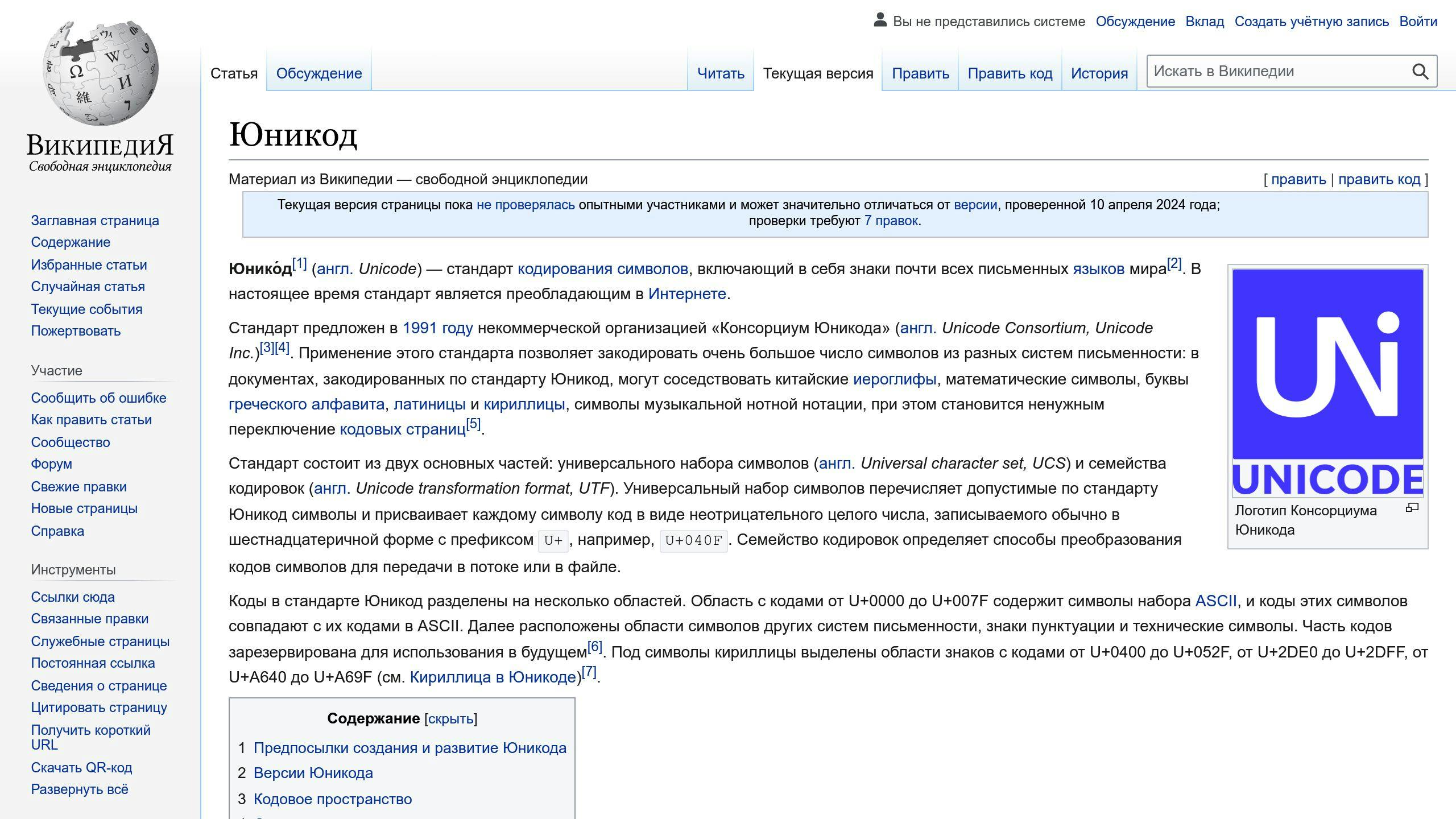
Для поддержки символов Unicode и международных языков используйте соответствующие кодировки и шрифты. В Minecraft используются кодировки UTF-8 и UTF-16, поэтому убедитесь, что ваш шрифт их поддерживает.
Создайте шрифт с поддержкой Unicode с помощью java.awt.Font:
Font font = new Font("Arial", Font.PLAIN, 12);
Затем используйте этот шрифт для отрисовки текста с помощью FontRenderer:
FontRenderer fontRenderer = new FontRenderer(font);
fontRenderer.drawString("Привет, мир!", 10, 20, 0xFFFFFF);
Динамическое масштабирование шрифтов
Для динамического масштабирования шрифтов или изменения размера в зависимости от разрешения экрана или настроек пользователя используйте соответствующие функции Minecraft.
Получите текущий масштаб интерфейса:
int guiScale = Minecraft.getGuiScale();
Затем измените размер шрифта:
FontRenderer fontRenderer = new FontRenderer(new ResourceLocation("font.ttf"));
fontRenderer.setFontSize(guiScale);
Интеграция с другими функциями
Для интеграции кастомного рендеринга шрифтов с другими функциями мода или игровыми механиками используйте соответствующие API и функции Minecraft.
Получите менеджер рендеринга:
RenderManager renderManager = Minecraft.getRenderManager();
Затем используйте его для рендеринга текста с помощью кастомного шрифта:
fontRenderer.drawString("Текст", 10, 20, 0xFFFFFF, renderManager);
Устранение неполадок и рекомендации
Распространенные проблемы и решения
При работе с пользовательскими шрифтами в Minecraft вы можете столкнуться с некоторыми распространенными проблемами. Вот несколько решений, которые помогут вам устранить неполадки:
- Шрифт не отображается: Проверьте, правильно ли импортирован и настроен файл шрифта в вашем ресурс-паке. Убедитесь, что файл шрифта находится в нужном месте и что рендерер шрифта правильно настроен.
- Текст не отображается: Убедитесь, что текст правильно отрисовывается с помощью экземпляра
FontRenderer. Проверьте координаты, цвет и размер шрифта. - Медленная отрисовка шрифта: Оптимизируйте отрисовку шрифта, уменьшив его размер, используя меньший файл шрифта или реализовав динамическое масштабирование шрифта.
Рекомендации
Чтобы обеспечить оптимальную производительность и совместимость при работе с пользовательскими шрифтами в Minecraft, следуйте этим рекомендациям:
- Используйте оптимизированные файлы шрифтов: Используйте файлы шрифтов, оптимизированные для системы рендеринга шрифтов Minecraft. Это может включать использование меньших файлов шрифтов или уменьшение размера шрифта.
- Реализуйте динамическое масштабирование шрифтов: Используйте встроенные функции Minecraft для динамического масштабирования шрифтов в зависимости от разрешения и настроек пользователя.
- Тщательно тестируйте: Тщательно протестируйте реализацию пользовательского шрифта, чтобы убедиться, что она работает правильно в разных версиях Minecraft и на разных платформах.
Известные проблемы и обходные пути
При работе с пользовательскими шрифтами в Minecraft вы можете столкнуться с некоторыми известными проблемами. Вот несколько обходных путей, которые помогут вам их преодолеть:
- Поддержка символов Unicode: Система рендеринга шрифтов Minecraft имеет ограниченную поддержку символов Unicode. Чтобы обойти это, используйте шрифт, который включает необходимые символы Unicode, или реализуйте пользовательское решение с использованием экранированных последовательностей Unicode.
- Ограничения рендеринга шрифтов: Система рендеринга шрифтов Minecraft имеет ограничения по размеру и стилю шрифта. Чтобы обойти это, используйте комбинацию размеров и стилей шрифтов для достижения желаемого эффекта.
| Проблема | Решение |
|---|---|
| Шрифт не отображается | Проверьте импорт и настройки файла шрифта |
| Текст не отображается | Проверьте координаты, цвет и размер шрифта |
| Медленная отрисовка шрифта | Уменьшите размер шрифта, используйте меньший файл шрифта или динамическое масштабирование |
| Рекомендация | Описание |
|---|---|
| Оптимизированные файлы шрифтов | Используйте файлы шрифтов, оптимизированные для Minecraft |
| Динамическое масштабирование шрифтов | Используйте встроенные функции Minecraft для масштабирования шрифтов |
| Тщательное тестирование | Протестируйте реализацию шрифта в разных версиях Minecraft и на разных платформах |
| Известная проблема | Обходной путь |
|---|---|
| Поддержка символов Unicode | Используйте шрифт с поддержкой Unicode или экранированные последовательности Unicode |
| Ограничения рендеринга шрифтов | Используйте комбинацию размеров и стилей шрифтов |
Заключение
Поздравляем! Вы успешно создали пользовательский интерфейс с кастомными шрифтами в Minecraft. Теперь вы можете экспериментировать с различными шрифтами и стилями, чтобы придать уникальный вид своему моду или ресурс-паку.
Не забудьте поделиться своими работами с сообществом моддеров Minecraft. Другие смогут оценить ваши идеи и вдохновиться ими.
Если у вас возникли вопросы или проблемы при работе с кастомными шрифтами, обратитесь к ресурсам, указанным в этом руководстве, или другим источникам информации в интернете.
Желаем удачи в создании новых проектов! Экспериментируйте и получайте удовольствие от процесса.
Часто задаваемые вопросы
Как создать пользовательский шрифт в Minecraft?
Чтобы создать пользовательский шрифт в Minecraft, выполните следующие шаги:
- Переименуйте файл
.json(например,font_name.json) вdefault.json. - Создайте папку
minecraftв<your workspace>\\src\\main\\resources\\assets. - Переместите папку со шрифтом в папку
minecraft. - Готово! Ваш шрифт теперь заменит стандартный шрифт Minecraft.
Какой мод Minecraft меняет шрифт?
Мод Caxton, названный в честь Уильяма Каксона, добавляет поддержку шрифтов TrueType и OpenType в Minecraft.



